Πώς να μετρήσετε τον αριθμό των κελιών σφαλμάτων / μη κελιά σφάλματος στο Excel;
Στο Excel, όταν εφαρμόζετε ορισμένους τύπους, ενδέχεται να εμφανιστούν ορισμένες τιμές σφάλματος και τώρα πρέπει να μετρήσετε πόσα κελιά σφάλματος ή κελιά χωρίς σφάλματα στο εύρος δεδομένων σας. Πώς θα μπορούσατε να επιλύσετε αυτήν την εργασία γρήγορα;
Μετρήστε τον αριθμό όλων των τύπων σφαλμάτων σε ένα εύρος
Μετρήστε τον αριθμό των συγκεκριμένων τύπων σφαλμάτων σε ένα εύρος
Μετρήστε τον αριθμό των κελιών που αγνοούν σφάλματα σε ένα εύρος
Επιλέξτε και μετρήστε τον αριθμό των σφαλμάτων σε ένα εύρος με ένα κλικ ![]()
Μετατροπή σφαλμάτων σε 0 σε εύρος με το Kutools για Excel ![]()
Μετρήστε τον αριθμό όλων των τύπων σφαλμάτων σε ένα εύρος
Όπως όλοι γνωρίζουμε, υπάρχουν διάφοροι τύποι σφαλμάτων, όπως # DIV / 0 !, #REF !, # VALUE! και ούτω καθεξής όταν οι τύποι τρέχουν λάθος, μπορείτε να μετρήσετε τον αριθμό όλων των τύπων σφαλμάτων με έναν απλό τύπο πίνακα. Κάντε το ως εξής:
1. Σε ένα κενό κελί, πληκτρολογήστε αυτόν τον τύπο = SUM (ΕΑΝ (ISERROR (A1: C10), 1)), δείτε το στιγμιότυπο οθόνης:

2. Στη συνέχεια πατήστε Ctrl + Shift + Enter πλήκτρα μαζί, και θα λάβετε τον αριθμό όλων των τιμών σφάλματος του εύρους.

Note: Στον παραπάνω τύπο, Α1: Γ10 είναι το εύρος που θέλετε να χρησιμοποιήσετε, μπορείτε να το αλλάξετε όπως χρειάζεστε.
Μετρήστε τον αριθμό των συγκεκριμένων τύπων σφαλμάτων σε ένα εύρος
Μερικές φορές, απλώς θέλετε να μετρήσετε έναν συγκεκριμένο τύπο σφαλμάτων μόνο, για παράδειγμα, για να μάθετε πόσα # DIV / 0! σφάλματα στο εύρος. Σε αυτήν την περίπτωση, ο παραπάνω τύπος δεν θα λειτουργήσει, εδώ η συνάρτηση COUNTIF μπορεί να σας βοηθήσει.
1. Σε ένα κενό κελί, πληκτρολογήστε αυτόν τον τύπο = COUNTIF (A1: C10, "# DIV / 0!"), δείτε το στιγμιότυπο οθόνης:

2. Στη συνέχεια πατήστε εισάγετε κλειδί και τον αριθμό # DIV / 0! θα μετρηθούν τα κελιά σφάλματος.

Note: Στον παραπάνω τύπο, Α1: Γ10 είναι το εύρος που θέλετε να χρησιμοποιήσετε και # DIV / 0! είναι το σφάλμα τύπου που θέλετε να μετρήσετε, μπορείτε να το αντικαταστήσετε ανάλογα με τις ανάγκες σας.
Μετρήστε τον αριθμό των κελιών που αγνοούν σφάλματα σε ένα εύρος
Εάν θέλετε να μετρήσετε τον αριθμό των κελιών χωρίς σφάλματα, μπορείτε να χρησιμοποιήσετε αυτόν τον τύπο πίνακα: = SUM (IF (NOT (ISERROR (A1: C10)), 1)), και στη συνέχεια πατήστε Ctrl + Shift + Enter ταυτόχρονα πλήκτρα. Και όλα τα κελιά που αγνοούν τα κελιά σφάλματος θα υπολογιστούν (συμπεριλαμβανομένων των κενών κελιών). Δείτε στιγμιότυπα οθόνης:
 |
 |
Επιλέξτε και μετρήστε τον αριθμό των σφαλμάτων σε ένα εύρος με ένα κλικ
Εάν έχετε Kutools για Excel εγκατεστημένο, μπορείτε να μετρήσετε γρήγορα τα κελιά σφάλματος με ένα κλικ, και ταυτόχρονα, μπορείτε να επιλέξετε τα σφάλματα.
| Kutools για Excel, με περισσότερα από 300 εύχρηστες λειτουργίες, διευκολύνει τις εργασίες σας. |
Μετά την εγκατάσταση Kutools για Excel, κάντε τα παρακάτω :(Δωρεάν λήψη Kutools για Excel τώρα!)
Επιλέξτε το εύρος που χρησιμοποιείτε και κάντε κλικ στο Kutools > Αγορά > Επιλέξτε κελιά με τιμή σφάλματος. Δείτε το στιγμιότυπο οθόνης:
Τώρα έχουν επιλεγεί όλες οι τιμές σφάλματος και εμφανίζεται ένα παράθυρο διαλόγου για να σας υπενθυμίσει ότι ο αριθμός των τιμών σφάλματος.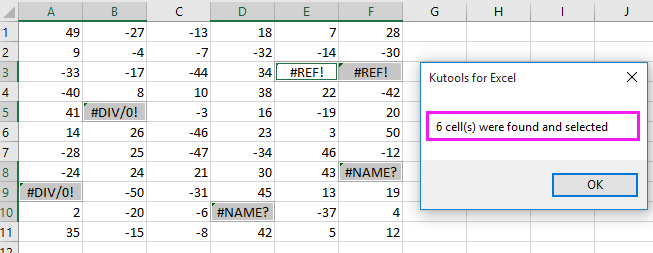
Εάν θέλετε να επιλέξετε και να μετρήσετε τα κελιά χωρίς σφάλματα, μετά την εφαρμογή Kutools για Excel's Επιλέξτε κελιά με τιμή σφάλματος βοηθητικό πρόγραμμα, κρατήστε επιλεγμένα τα σφάλματα και κάντε κλικ στο Kutools > Αγορά > Επιλέξτε Range Helper, στη συνέχεια, στο αναδυόμενο παράθυρο διαλόγου, επιλέξτε Αντίστροφη επιλογή για να αντιστρέψετε επιλεγμένα κελιά και έχουν επιλεγεί όλα τα κελιά που αγνοούν σφάλματα και μπορείτε να δείτε το αποτέλεσμα μέτρησης στη γραμμή κατάστασης. Δείτε στιγμιότυπα οθόνης:
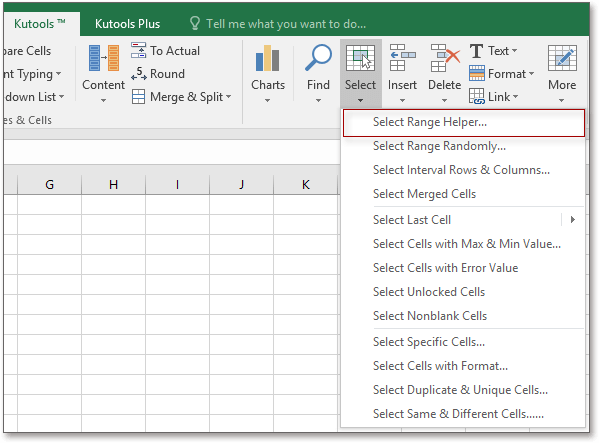 |
 |
 |
Καταμέτρηση σφαλμάτων ή κελιά χωρίς σφάλματα
Μετατροπή σφαλμάτων σε 0 σε εύρος με το Kutools για Excel
Σε ορισμένες περιπτώσεις, μπορεί να θέλετε να μετατρέψετε όλες τις τιμές σφάλματος σε 0 ή τίποτα ή άλλα ειδικά κείμενα και Kutools για Excel's Οδηγός κατάστασης σφάλματος Η λειτουργία μπορεί να σας βοηθήσει να το χειριστείτε γρήγορα.
Μετά το δωρεάν εγκατάσταση Kutools για Excel, κάντε τα παρακάτω:
1. Επιλέξτε το εύρος που περιέχει σφάλματα και κάντε κλικ Kutools > Περισσότερες (στην ομάδα Formula)> Οδηγός κατάστασης σφάλματος. Δείτε το στιγμιότυπο οθόνης:
2. Στο Οδηγός κατάστασης σφάλματος διαλόγου, καθορίστε την επιλογή που χρειάζεστε στο Εμφάνιση σφάλματος Ενότητα. Δείτε το στιγμιότυπο οθόνης:
3. κλικ Okκαι τώρα, όλες οι τιμές σφάλματος στο επιλεγμένο εύρος έχουν μετατραπεί.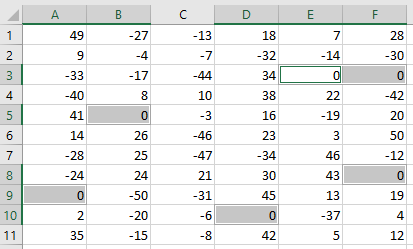
Μετατροπή σφαλμάτων σε μηδενική ή άλλη τιμή
Σχετικά άρθρα:
Πώς να αλλάξετε # DIV / 0! σφάλμα στο αναγνώσιμο μήνυμα στο excel;
Πώς να αθροίσετε το εύρος κελιών αγνοώντας σφάλματα στο Excel;
Τα καλύτερα εργαλεία παραγωγικότητας γραφείου
Αυξήστε τις δεξιότητές σας στο Excel με τα Kutools για Excel και απολαύστε την αποτελεσματικότητα όπως ποτέ πριν. Το Kutools για Excel προσφέρει πάνω από 300 προηγμένες δυνατότητες για την ενίσχυση της παραγωγικότητας και την εξοικονόμηση χρόνου. Κάντε κλικ εδώ για να αποκτήσετε τη δυνατότητα που χρειάζεστε περισσότερο...

Το Office Tab φέρνει τη διεπαφή με καρτέλες στο Office και κάνει την εργασία σας πολύ πιο εύκολη
- Ενεργοποίηση επεξεργασίας και ανάγνωσης καρτελών σε Word, Excel, PowerPoint, Publisher, Access, Visio και Project.
- Ανοίξτε και δημιουργήστε πολλά έγγραφα σε νέες καρτέλες του ίδιου παραθύρου και όχι σε νέα παράθυρα.
- Αυξάνει την παραγωγικότητά σας κατά 50% και μειώνει εκατοντάδες κλικ του ποντικιού για εσάς κάθε μέρα!
